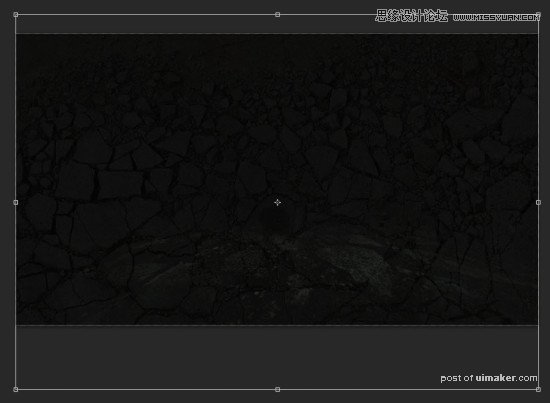来源:网络 作者:阿布
今天的字体效果超火爆,作者有特别的组合技巧,三两uimaker.com/uimakerdown/">素材,加点调整图层,稍加微调,效果就出来了。不同之前的字体教程,这回是立体的3D字体,炫酷得不想多说,直接来燃烧吧。
在本教程中,,我将会教你在Photoshop中创建被火焰环绕的3D文字的步骤。我们将会在Photoshop中渲染3D文字并将火焰和碎石纹理组合进来。我们将使用图像调整、图层混合模式还有多种工具和滤镜。该教程使用Photoshop CC完成,因此截图可能与早期版本略有不同。有些笔刷是CS6独占的。
下面是本教程的完成效果图:

第1步
新建一个黑色背景1400px * 782px的文档,我们将从使用下载的碎石纹理准备大地开始。
在Photoshop中打开这个纹理并画选区:

复制粘贴这个选区到我们的文件,并使用自由变换来改变选区的角度:
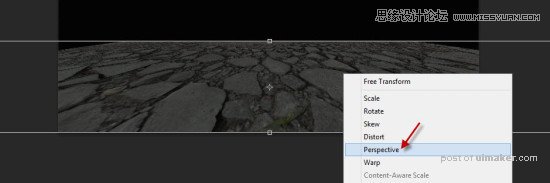
使用软橡皮工具减淡纹理的边缘:
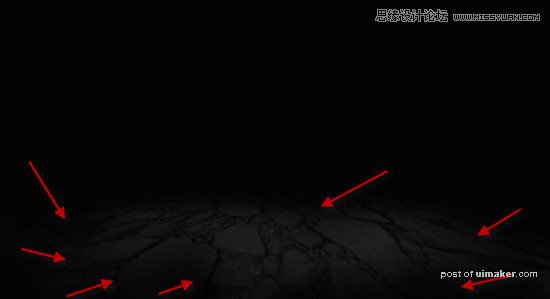
添加下面两个调整图层,并在大地纹理上创建剪贴蒙版:
阈值
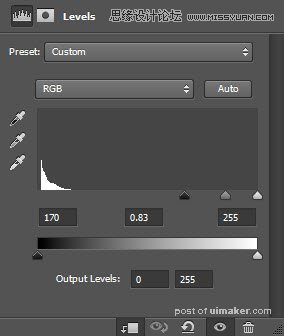
曲线
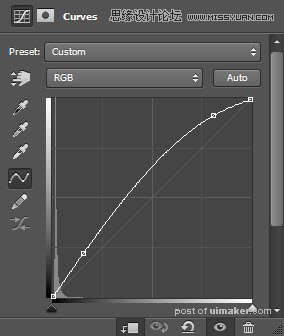
然后这里是目前为止的效果:

第2步
我们将在后面添加一些碎石来支撑我们的文字。我们可以回到碎石纹理并选中整个图像:
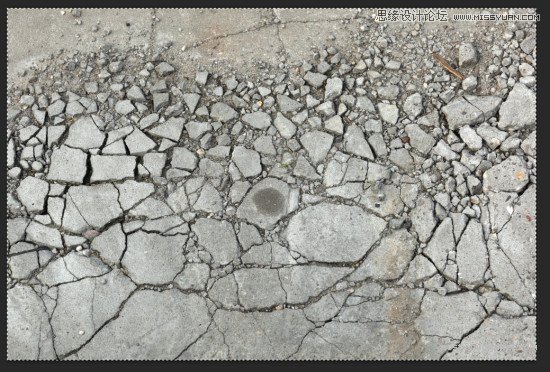
复制粘贴整个选区到我们的文档。调整大小以适合文档并降低其不透明度到70%左右: